Los paneles de control Centova Cast te permiten añadir ciertos widgets de información en tu página web.
Contenidos
Accede al panel de control “CentovaCast”:
- Entra en http://www.lcinternet.es y pulsa en “Extranet de clientes”. Identifícate con tu usuario y contraseña.
- Localiza en el menú superior “Servicios” -> “Mis Servicios”
- En los servicios que tienes dado de alta, pulsa encima del canal de radio streaming que quieres gestionar.
- En la nueva pantalla, pulsa el botón “Ingresar a CentovaCast”
Localizando los Widgets:
- Pulsa en el menú izquierdo «Fragmentos de código»
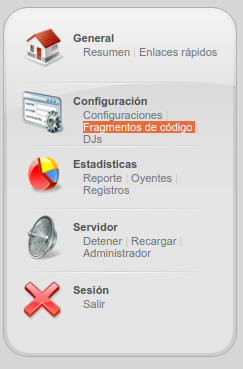
- En la parte central selecciona el Widget que quieras utilizar
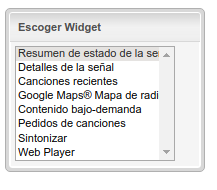
- Sigue las instrucciones que aparecen para añadir el widget deseado a tu página web.
Tipos de Widgets
- Resumen de estado de la señal: Muestra el título de la señal y el intérprete de la canción.
- Detalles de la señal: Similar al anterior pero permite controlar además otros parámetros informativos de la señal, puedes eliminar las líneas que no te interesen mostrar.
- Canciones recientes: Lista las pistas de audio reproducidas recientemente.
- Google Maps: Muestra la ubicación geográfica de los oyentes.
- Contenido bajo demanda:Ver KB Muestra la información del servicio de radio a la carta. sobre como utilizar el audio a la carta.
- Pedido de canciones: Un formulario automatizado para pedir canciones. Solo es válido con el sistema Auto DJ
- Los widgets «Sintonizar» y «Web Player» no recomendamos su uso pues sirven para que el oyente sintonice la señal. En su defecto, recomendamos encarecidamente el uso de nuestro player v9.0 el cual es más avanzado y compatible.
OBSERVACIONES: Algunos widgets permiten una modificación de los mismos, por ejemplo, el widget «Detalles de la Señal»

Comentarios y Preguntas via Facebook